
PC를 혼자 사용할 때는 크게 필요하지 않지만, 가정이나 사무실처럼 여러 대의 컴퓨터를 사용하는 환경에서는 파일을 공유해야 할 일이 자주 생깁니다. 이럴 때 유용한 기능이 바로 공유 폴더 설정입니다. 공유 폴더를 만들어두면, 동일 네트워크 내의 다른 PC에서도 쉽게 접근해 파일을 주고받을 수 있죠. 이번 글에서는 윈도우 11에서 공유 폴더를 설정하는 방법과 다른 PC에서 공유 폴더에 접근하는 방법까지 하나하나 자세히 알려드리겠습니다.
윈도우 11 공유 폴더 설정하는 방법
1. 고급 공유 설정 열기
작업 표시줄에서 ‘고급 공유 설정 관리’를 검색해 실행해주세요. 이곳은 네트워크 공유의 핵심 설정을 할 수 있는 메뉴입니다.
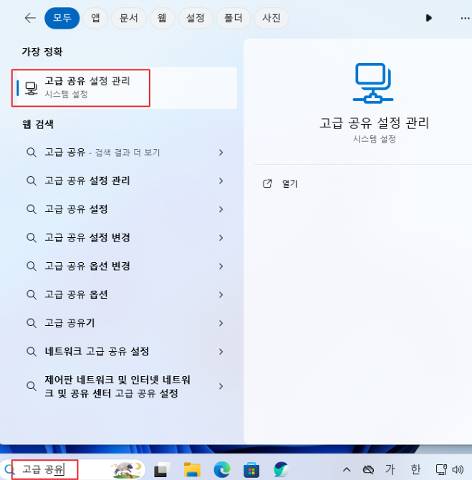
2. 네트워크 검색 및 파일 공유 활성화
‘네트워크 검색’을 켬으로 설정, ‘파일 및 프린터 공유’도 켬으로 설정
이렇게 설정하면 다른 PC에서 해당 컴퓨터를 탐색하고 공유 폴더를 볼 수 있습니다.
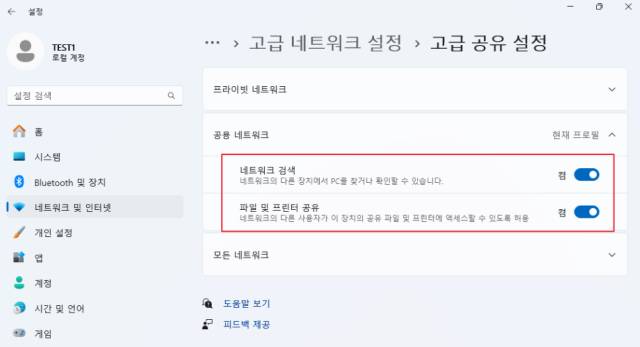
3. 공유할 폴더 속성 열기
공유하려는 폴더에서 마우스 오른쪽 버튼을 클릭한 후, 속성으로 이동합니다.
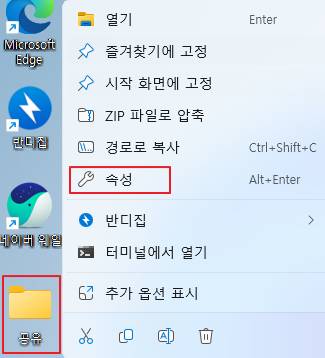
4. 공유 탭에서 고급 공유 설정
속성 창에서 ‘공유’ 탭으로 이동한 다음, ‘고급 공유’ 버튼을 클릭해주세요.
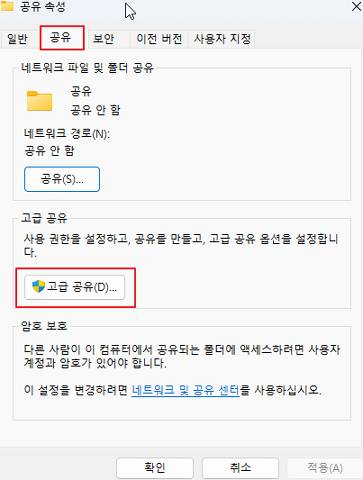
5. 폴더 공유 및 권한 설정
‘선택한 폴더 공유’에 체크합니다. 하단의 ‘권한’ 버튼을 클릭하면 사용자 권한을 설정할 수 있습니다.
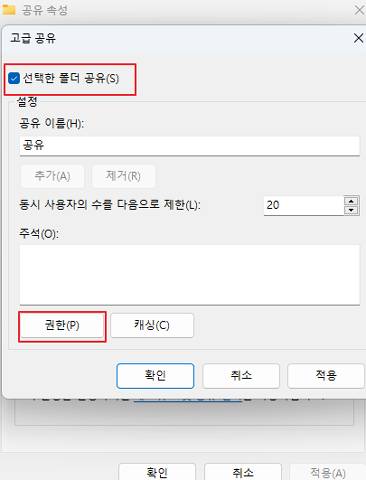
6. 기본값은 Everyone인데, 이는 모든 사용자가 접근 가능하다는 의미입니다. 모든 권한(읽기/쓰기 등)을 부여하려면 해당 항목을 체크하고 적용을 누르세요.
* 특정 사용자만 접근하게 하려면, Everyone 항목을 삭제하고 원하는 사용자만 추가하면 됩니다.
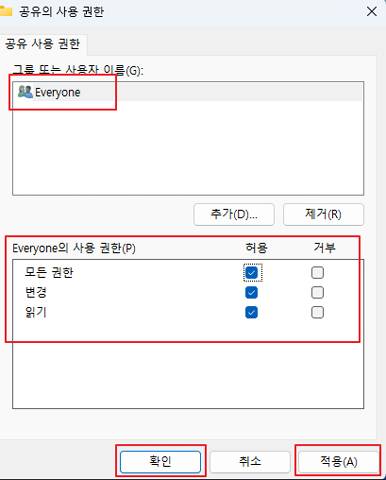
7. 설정 저장 및 네트워크 경로 확인
모든 설정이 끝나면 적용 > 확인을 눌러 창을 닫습니다. 이제 폴더가 공유되었으며, 네트워크 경로(예: \컴퓨터이름\폴더명)를 통해 다른 PC에서 접근할 수 있습니다.
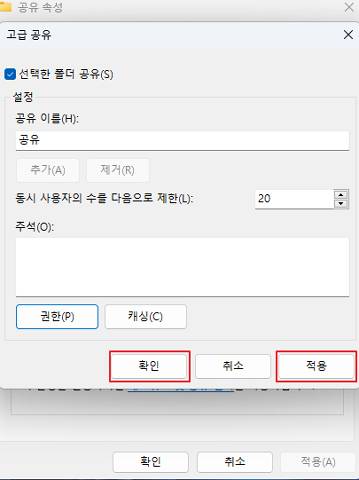
다른 PC에서 공유 폴더에 접속하는 방법
1. 실행 창 열기
작업 표시줄에서 마우스 오른쪽 버튼을 클릭해 ‘실행’을 선택하세요.
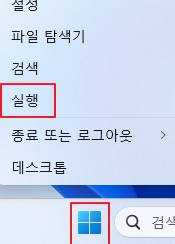
2. 네트워크 주소 입력
\\접근할PC의IP주소\공유폴더이름 형식으로 입력 후 확인을 누르면 공유 폴더에 접근할 수 있습니다.(예시: \192.168.0.10\ShareFolder)
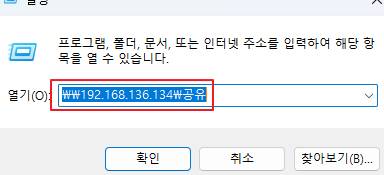
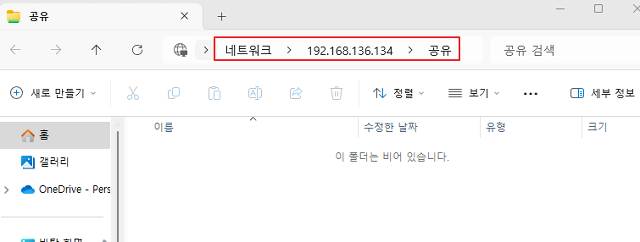
마치며
공유 폴더 기능은 간단하지만, 잘 활용하면 업무 효율을 크게 높일 수 있는 유용한 기능입니다. 이번 기회를 통해 윈도우 11에서 공유 폴더 설정을 숙지하고, 필요할 때 쉽게 활용해보세요.
